Úgy találja, hogy MacBookja néha felébred alvó módból, vagy magától bekapcsol, még akkor is, ha éppen nem használja? Ez frusztráló lehet, és szükségtelenül lemerítheti az akkumulátor élettartamát.
E hibaelhárítási útmutatóban áttekintjük a probléma okait, és néhány egyszerű megoldást kínálunk a MacBook bekapcsolásának vagy felébredésének megakadályozására. A képernyő automatikusan felfelé.
Tippek a MacBook automatikus bekapcsolásának megakadályozására: elrejtése
A MacBook elindulásának leállítása, amikor kinyitja a fedelet
A 2016-ban piacra dobott MacBookok automatikusan bekapcsolnak, amikor kinyitja a fedelet, vagy nyomja meg a billentyűzet bármely gombját (nem feltétlenül csak a bekapcsológombot). Megértem, hogy ez nagyon irritáló sok felhasználó számára, köztük engem is.
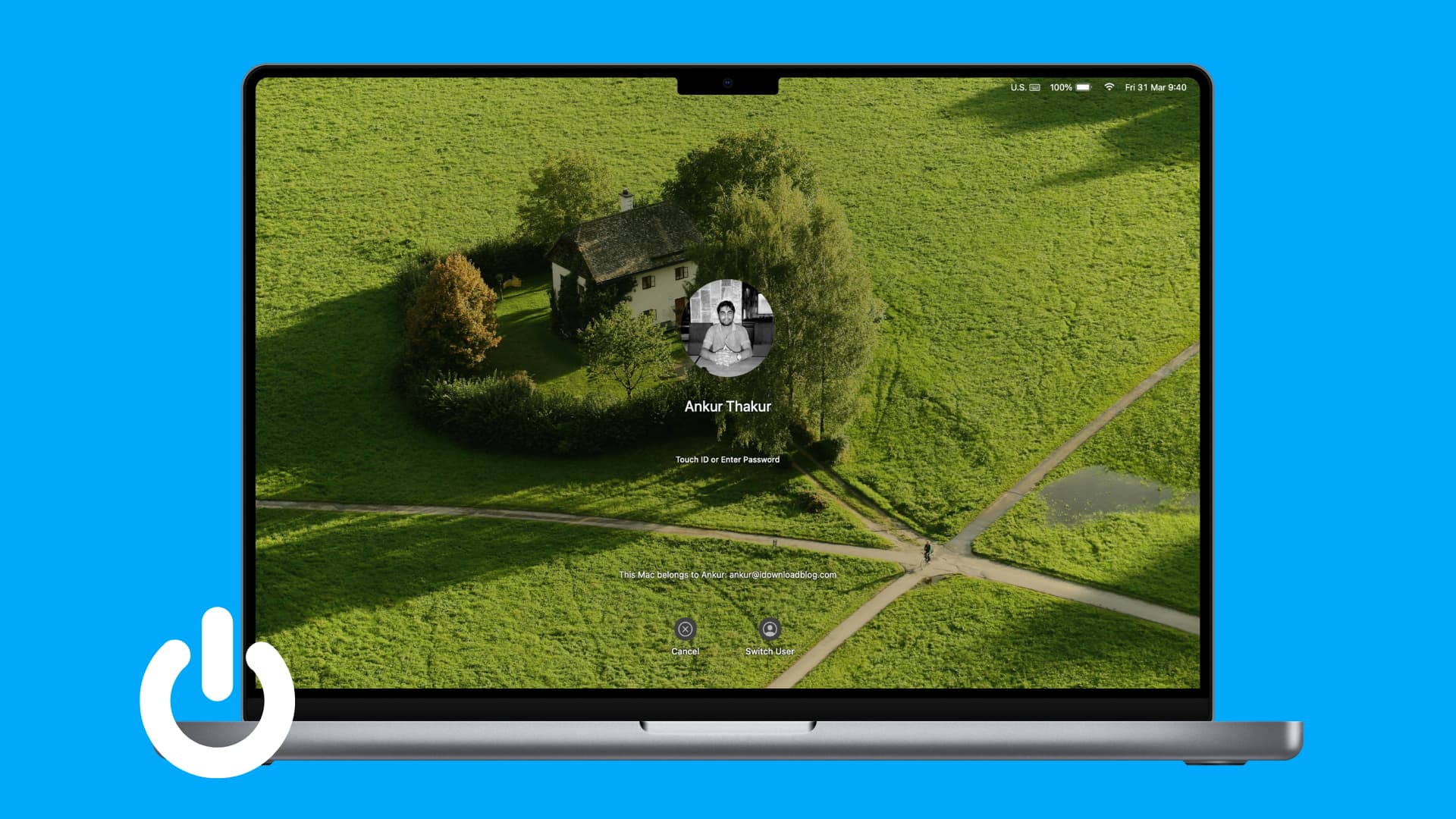
A jó hír az, hogy van egy oktatóanyagunk, amely elmagyarázza, hogyan lehet kikapcsolni az automatikus rendszerindítást a MacBook fedelének kinyitásakor. A rossz hír az, hogy ez nem biztos, hogy működik az Apple szilíciumú MacBookokon.
A MacBook rögzített ütemezés szerinti automatikus bekapcsolásának megakadályozása
Beállíthatja a Mac gépet, hogy automatikusan be-és kikapcsoljon a beállított időpontokban. Ha valaha engedélyezte, vagy nem biztos benne, kövesse az alábbi lépéseket a kikapcsolásához:
MacOS Monterey és korábbi rendszereken: Rendszerbeállítások > Akkumulátor > Ütemezés > törölje a jelet az Indítás vagy ébresztés mellett. és Alvó állapot, újraindítás vagy leállítás > Alkalmaz. MacOS Ventura vagy újabb rendszeren: Nyissa meg a Terminált, írja be a sudo pmset repeat cancel parancsot, majd nyomja meg az Enter billentyűt, és erősítse meg Mac jelszavával, ha kérik.
Kapcsolja ki az ébresztést a hálózati hozzáféréshez
Még akkor is automatikusan felébredhet, ha egy alkalmazást új tartalommal frissíthet, vagy használhat például fájlmegosztást. Bár hasznos lehet, dönthet igényei szerint, és kikapcsolhatja ezt a funkciót, hogy a számítógép ne ébredjen fel az Ön parancsa nélkül. Így teheti:
Nyissa meg a Rendszerbeállítások elemet, és kattintson az Akkumulátor lehetőségre. Kattintson az Opciók lehetőségre. Kattintson a Ébresztés hálózati hozzáféréshez melletti legördülő menüre, és válassza a Soha lehetőséget. Végül kattintson a Kész gombra. 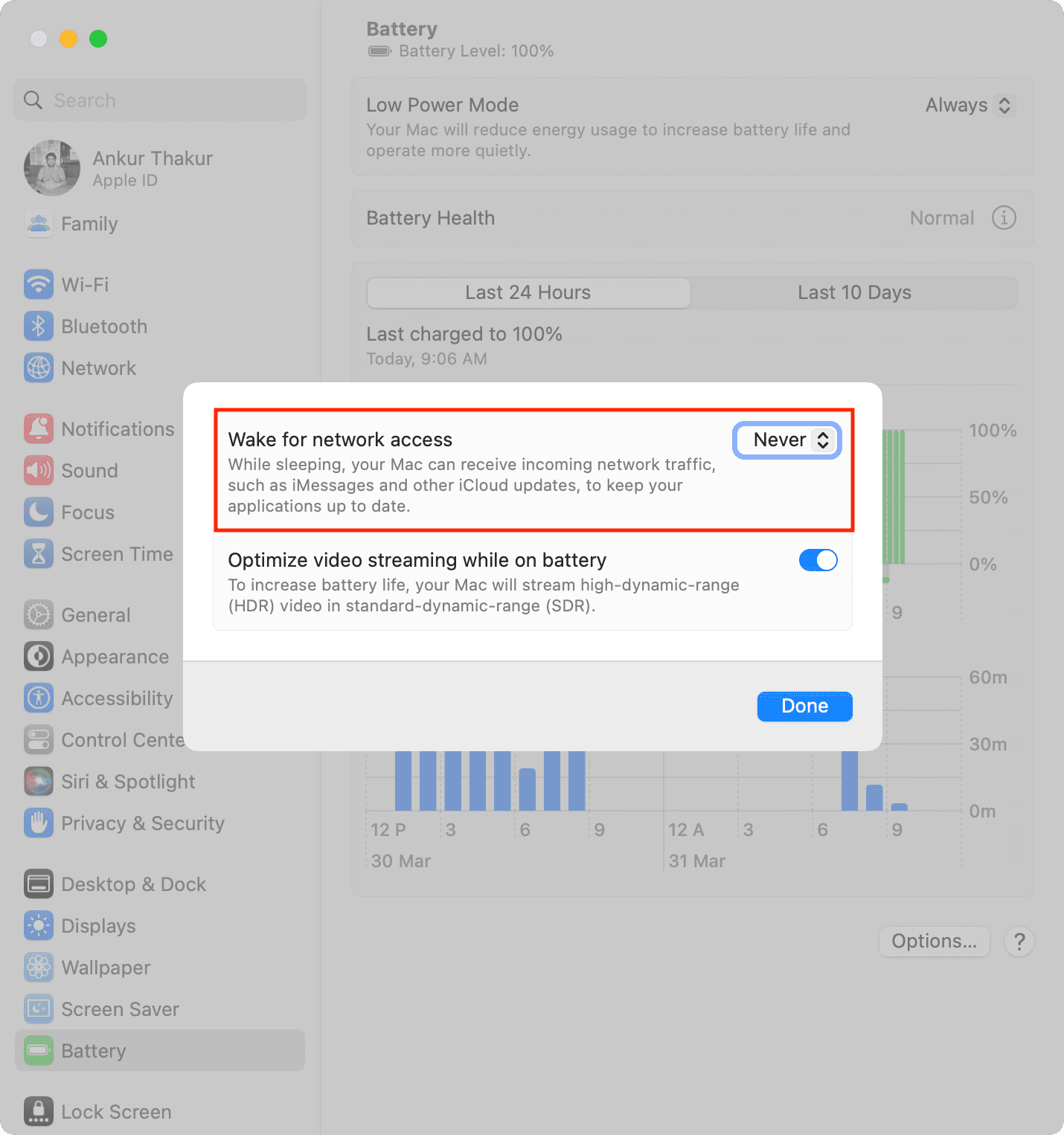
Beszorult a billentyűzet billentyűje?
A MacBook beragadt billentyűje automatikusan bekapcsolhatja laptopját. És amikor kikapcsolja, újra elindulhat, folytatva ezt a be-/kikapcsolási ciklust. Ez az ostoba dolog arra kényszerítheti Önt, hogy azt gondolja, hogy az operációs rendszere sérült, vagy valami más komoly probléma van.
A probléma megoldásához alaposan ellenőrizze a MacBook billentyűzetének összes billentyűjét, és győződjön meg arról, hogy egyik sem beragadt vagy tartósan lenyomva.
Alapos ellenőrzés után nyisson meg egy alkalmazást, például a TextEdit vagy a Notes, és nézze meg, hogy a rendszer automatikusan beír-e valamilyen ábécét vagy szimbólumot! Ha igen, az azt jelenti, hogy az adott billentyű elakadt, és ismét megnyomhatja a beragadt billentyű felemeléséhez. Ha szükséges, óvatosan egy fogpiszkáló segítségével emelje fel a beragadt kulcsot, és vattacsomók segítségével tisztítsa meg a körülötte lévő területet.
Van egy függőben lévő macOS-frissítés, amely készen áll a telepítésre?
Automatikus frissítés: Ha a rendszer automatikusan letöltött egy macOS-frissítést, előfordulhat, hogy elkezdődött a telepítés, ami a rendszer újraindulását okozta. Kézi frissítés: Miután letöltött egy frissítést, a Mac-en megjelenik egy értesítés, amely szerint 60 másodpercen belül automatikusan elindul. Ha nem tesz semmit, ahogy mondta, a Mac egy percen belül automatikusan újraindul a frissítés befejezéséhez. És ha bezárja ezt a figyelmeztetést, a frissítés szünetel, és a Mac telepíteni fogja a Mac következő újraindításakor. 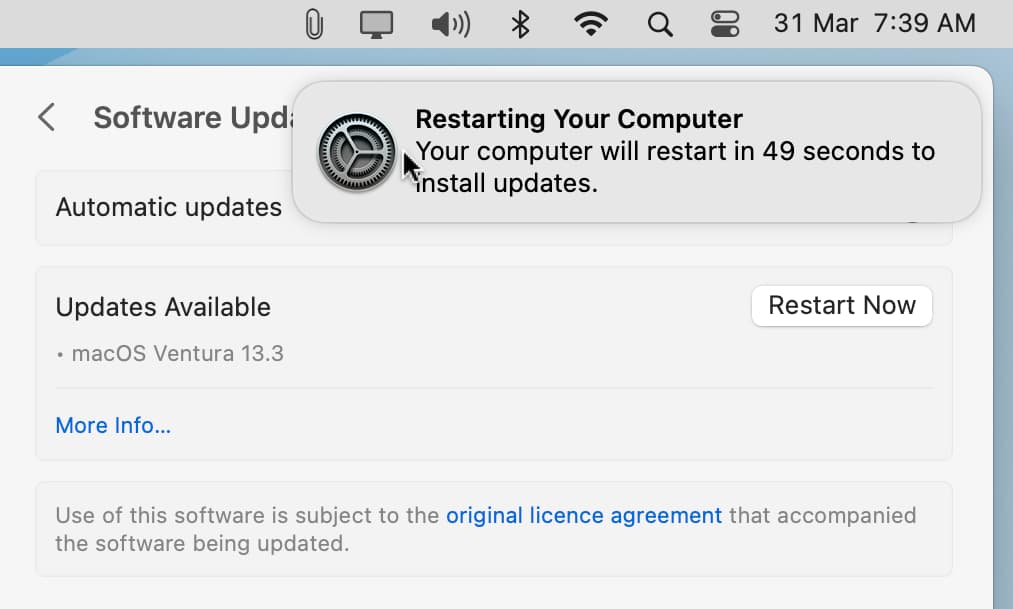
Mindkét helyzet normális, és nincs ok az aggodalomra, ha ezzel szembesül.
Ellenőrizze a MacBook hordtáskáját vagy tokját
A MacBook fedelén és az alsó talpán mágnesek, amelyek felelősek a számítógép bekapcsolásáért, amikor a fedél fel van emelve, és alvó állapotba helyezik, ha zárva van.
Most, ha a használt MacBook borítóján, táskáján vagy tokján mágnesek vannak, előfordulhat, hogy hogy a számítógép automatikusan elinduljon. Ha ez a helyzet, cserélje ki laptoptáskáját.
Íme egy kapcsolódó videó a MacBook alvó és ébrenléti mechanizmusáról:
Megakadályozza, hogy a MacBook felébredjen, amikor kinyitja az AirPods tokját
Tegyük fel, hogy a MacBook képernyője ki van kapcsolva, de a fedele nyitva van. Ha most kinyitja az AirPods tokot, a Bluetooth-kapcsolat felébresztheti a Mac-et, aminek következtében a képernyő világít. Az „ébresztés a hálózati hozzáféréshez” kikapcsolása véget vethet ennek. Ha pedig nem, kövesse az alábbi lépéseket:
Nyissa meg a Rendszerbeállítások elemet, és lépjen a Bluetooth elemre. Kattintson az AirPods neve mellett található információ gombra ⓘ. Válassza a Mikor csatlakozott utoljára ehhez a Machez lehetőséget a Csatlakozás ehhez a Machez címsor alatt. 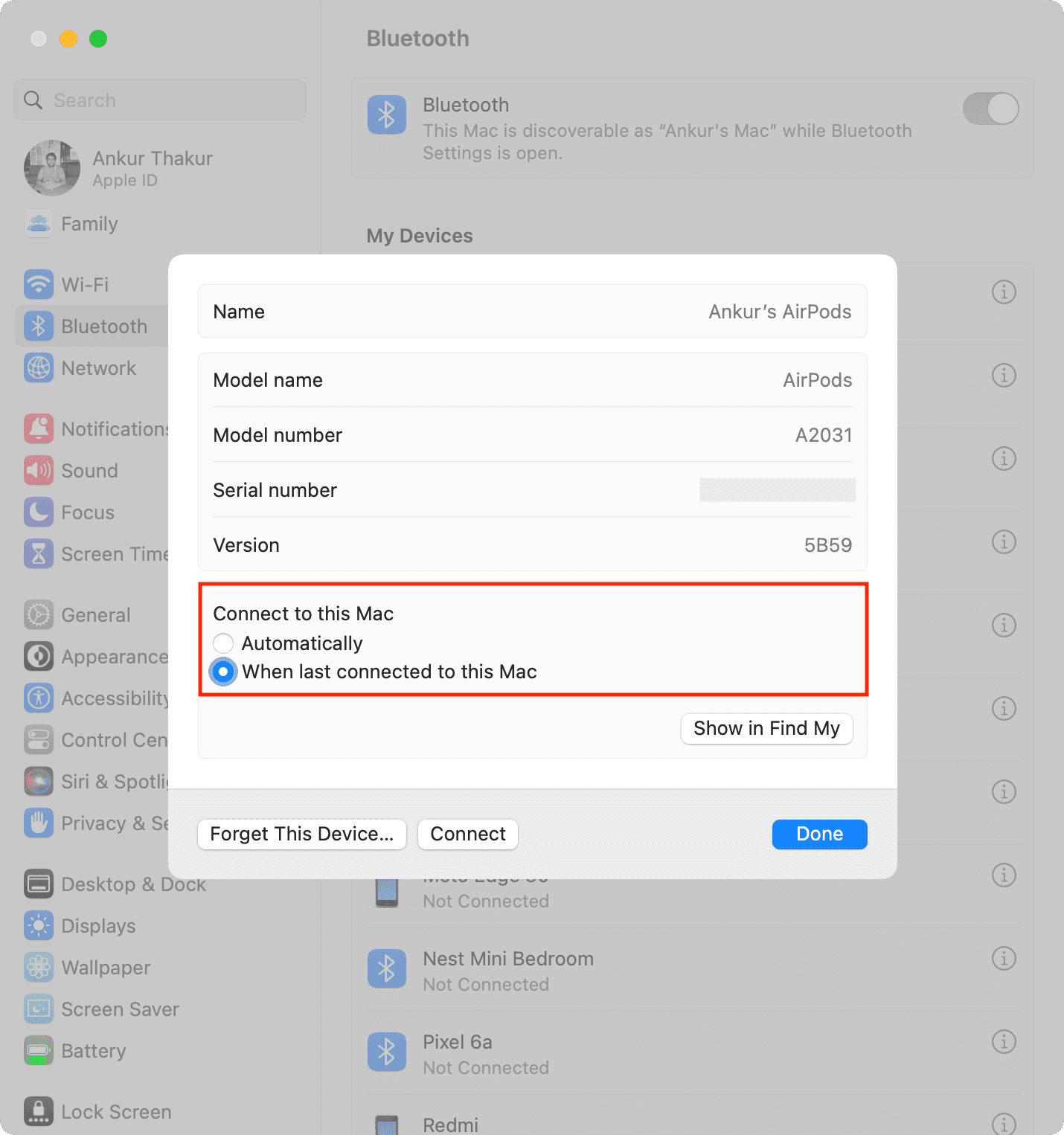
Ezt követően az AirPod-ok nem csatlakoznak automatikusan, de csak akkor, ha utoljára ezen a Mac-en használták őket, és nem más eszközön, például iPhone-on vagy iPaden.
Kapcsolja ki az értesítéseket. a Lezárási képernyőn
A lezárási képernyő (nyitott fedél mellett) automatikusan világít, ha új értesítést kap. Ez bosszantó lehet, ha éjszaka van, és a laptop képernyője felébred, és megvilágítja a szobát. Ezt gyorsan megállíthatja, ha letiltja a figyelmeztetéseket a lezárási képernyőn:
Nyissa meg a Rendszerbeállítások elemet, és kattintson az Értesítések lehetőségre. Kapcsolja ki az „Értesítések engedélyezése, ha a kijelző alvó állapotban van” és az „Értesítések engedélyezése, ha a képernyő le van zárva” lehetőséget. 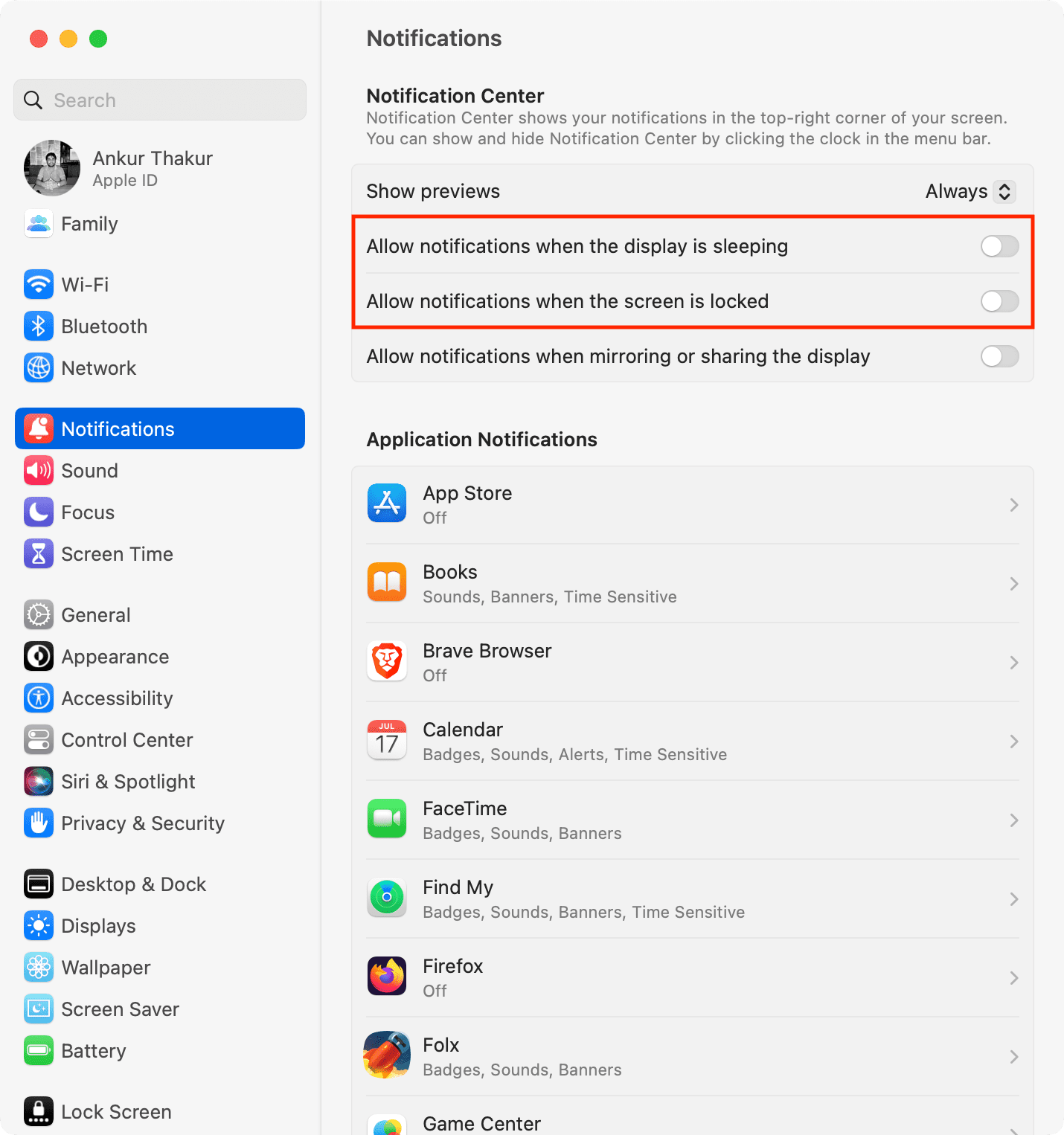
Tartozékok leválasztása
Vezetékes: Miután kikapcsolta a MacBookot, húzzon egy percet a tartozékok, például az egér, a nyomtató, a projektor, a kijelzők, a külső meghajtók stb. , amelyet valószínűleg csatlakoztatott. Vezeték nélküli: Ha úgy gondolja, hogy egy vezeték nélküli eszköz problémákat okoz, és rendellenesen felébredni kényszeríti a Mac-et.
Frissítse a Macet
Az is előfordulhat, hogy a Mac automatikusan bekapcsol, újraindul vagy felébred alvó állapotból az operációs rendszer hibái miatt. Ennek megoldásához frissítse Mac számítógépét a legújabb verzióra:
MacOS Ventura és újabb rendszeren: Rendszerbeállítások > Általános > Szoftverfrissítés. MacOS Monterey és korábbi rendszereken: Rendszerbeállítások > Szoftverfrissítés.
SMC alaphelyzetbe állítása
Az SMC (System Management Controller) kezeli a Mac néhány fontos hardverfunkcióját, például a rendszer tápellátását és a képernyőkezelést. Ha a fenti megoldások nem segítettek, állítsa alaphelyzetbe Mac SMC-jét.
NVRAM alaphelyzetbe állítása
Az NVRAM (Non-Volatile Random Access Memory) egy apró memória, amely megjegyzi az Intel számítógépének indítását. lemez kiválasztása, kijelző felbontása, időzóna, hangerő stb. Most, ha a Mac automatikusan bekapcsol, szánjon egy percet az NVRAM alaphelyzetbe állítására, és remélhetőleg megoldja a problémát.
Megjegyzés: Nem kell alaphelyzetbe állítania az NVRAM-ot Apple szilíciumú Mac gépen.
Futtassa az Apple Diagnostics programot a Mac teszteléséhez
Indítsa el MacBookját az Apple Diagnostics alkalmazásban. módban, és jegyezze fel a hibakódot:
ADP000: Ez azt jelenti, hogy nem található probléma. PPN001 vagy PPN002: Ez azt jelenti, hogy probléma lehet az energiagazdálkodási rendszerrel.
Ha bármilyen más kódot kap, párosítsa azt az Apple Diagnostics referenciakódok listájával.
A diagnosztizálás segíthet a probléma kiderítésében, és megoszthatja a kódot az Apple ügyfélszolgálatával, ha kapcsolatba lép velük.
Telepítse újra a macOS-t (adatvesztés nélkül)
Mielőtt a végső megoldásra térne át, újratelepítheti a macOS-t, amely megoldja a problémát, ha az operációs rendszer súlyos hibája okozza.
Kérje meg szakértővel, hogy ellenőrizze MacBookját.
Végül, ha semmi sem segít, vigye el MacBookját egy Apple Store-ba vagy egy hivatalos szervizközpontba, és vizsgáltassa meg.
Nézze meg a következőt:


